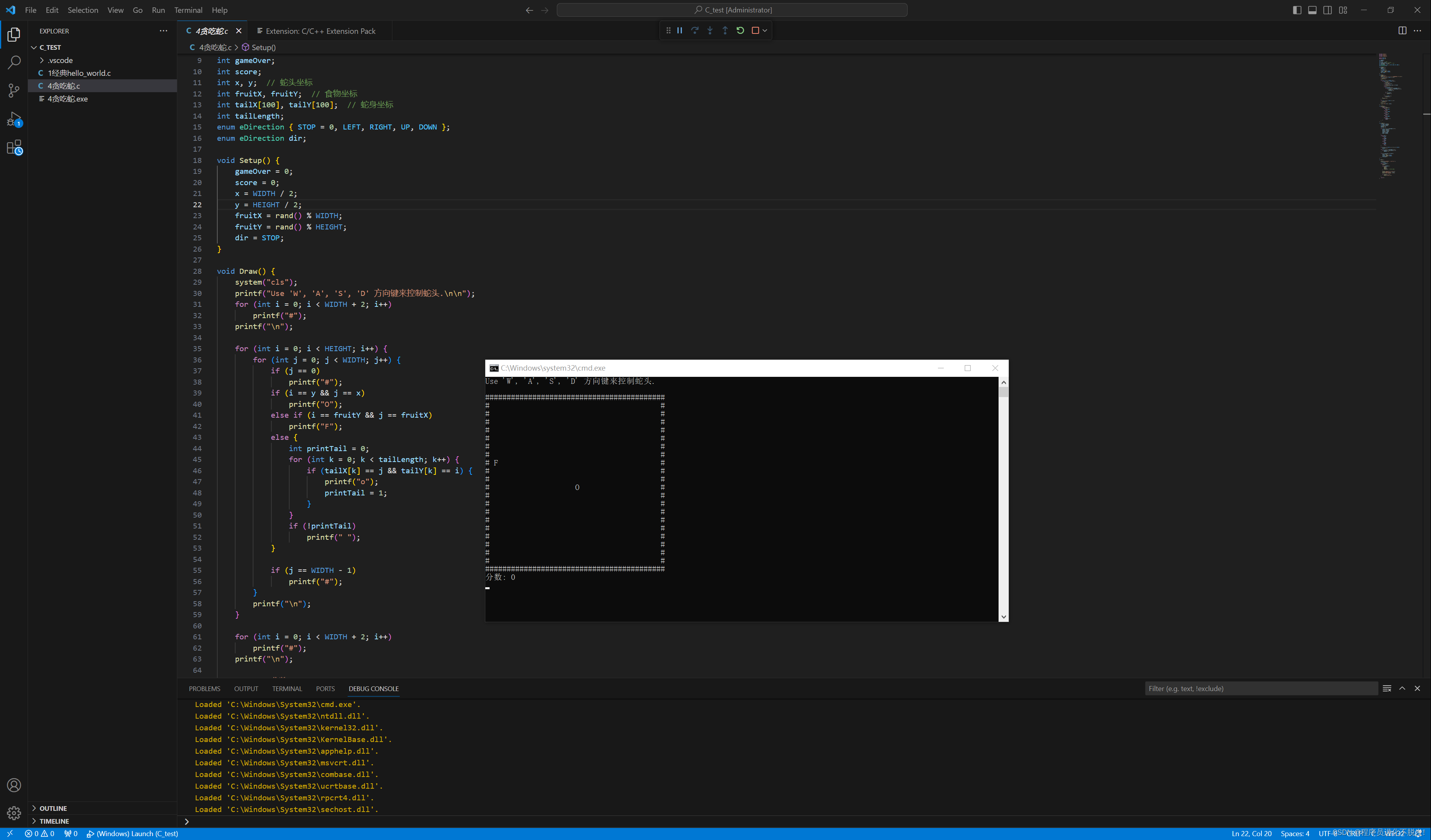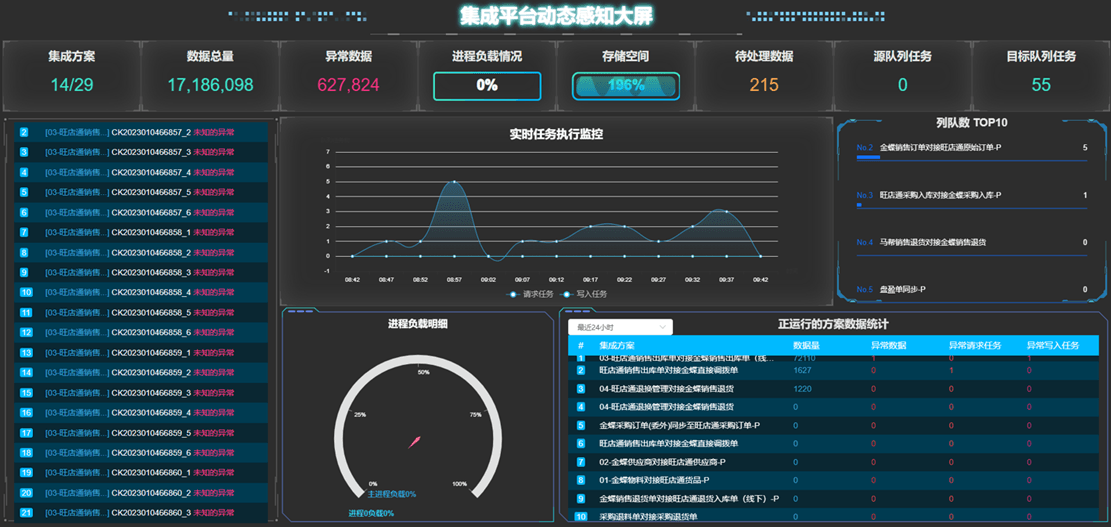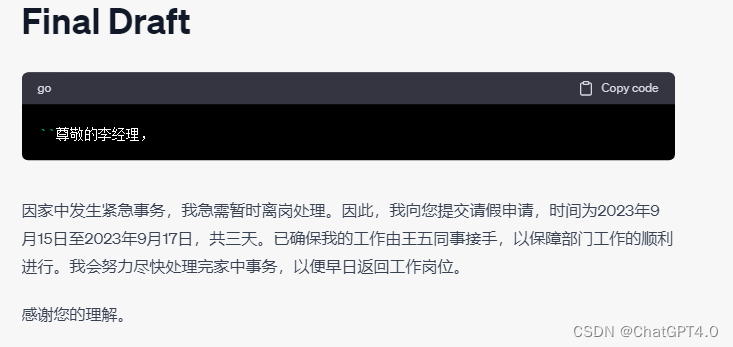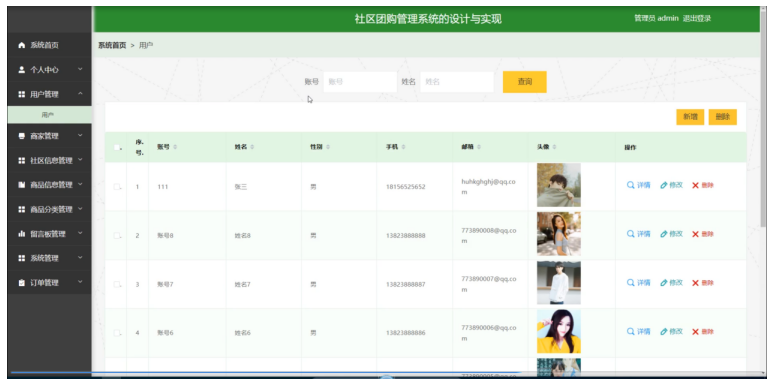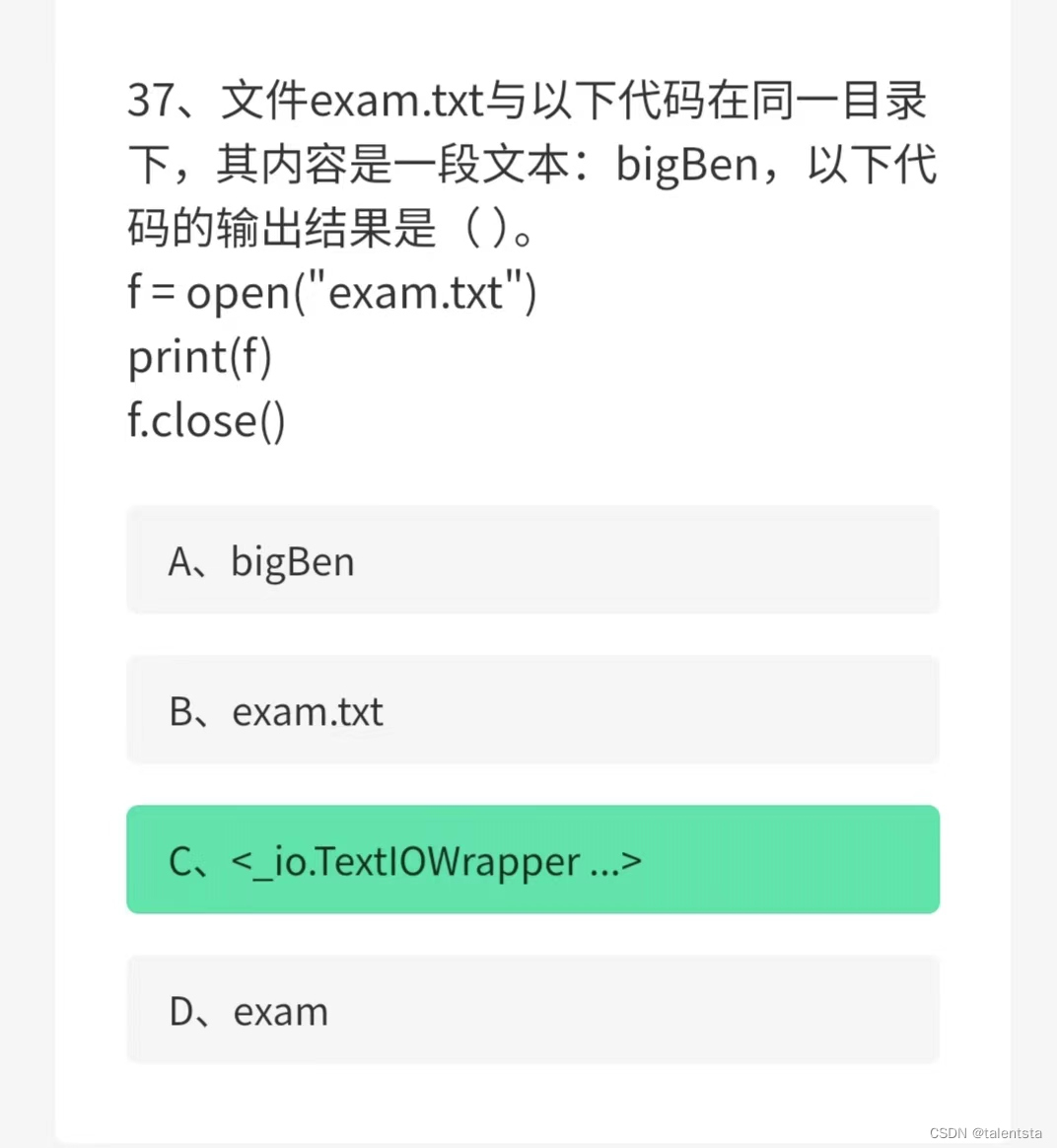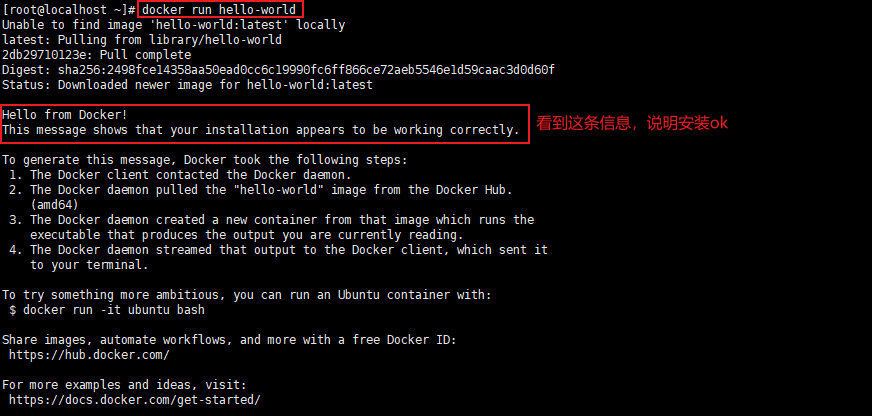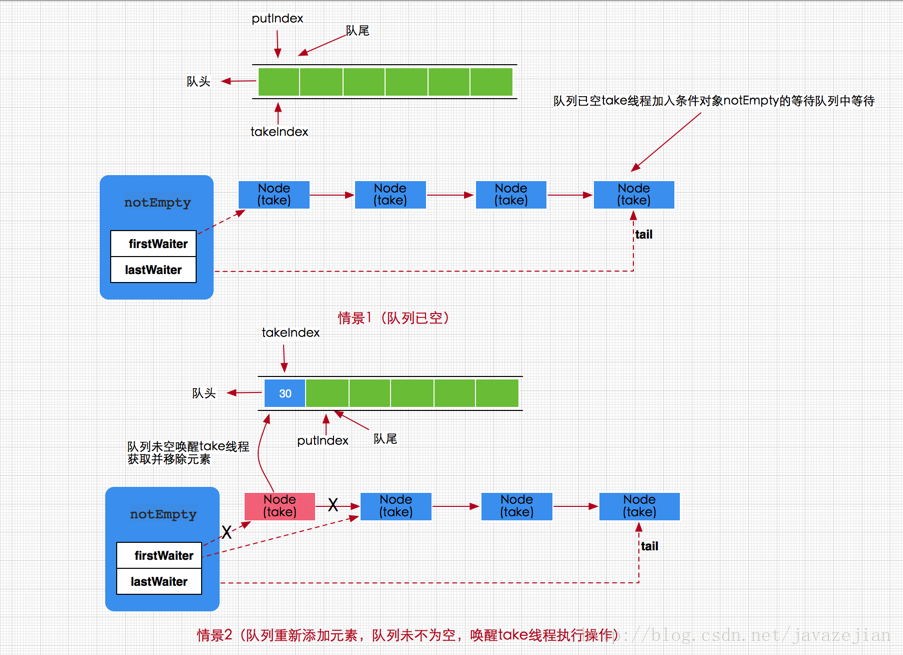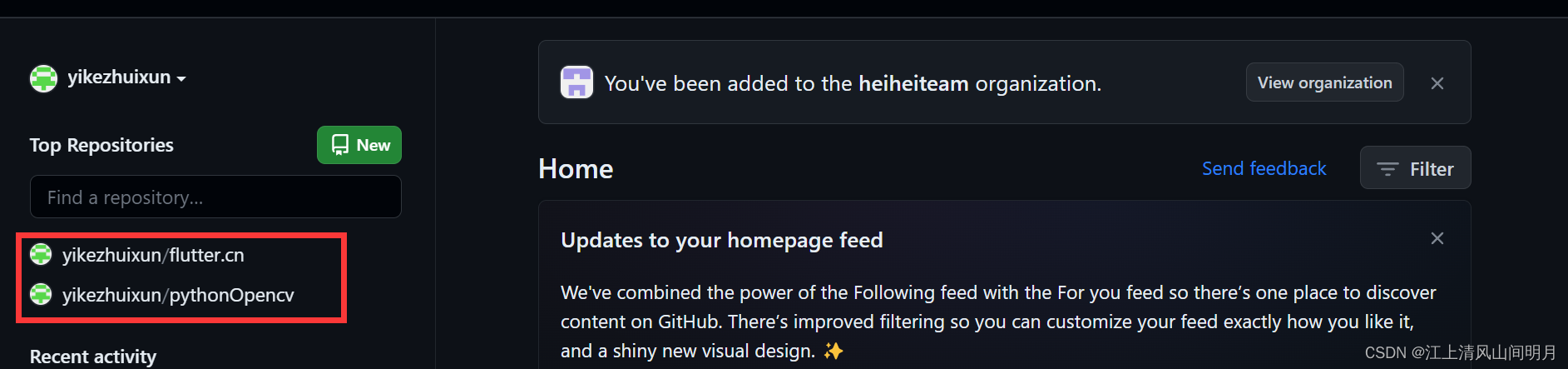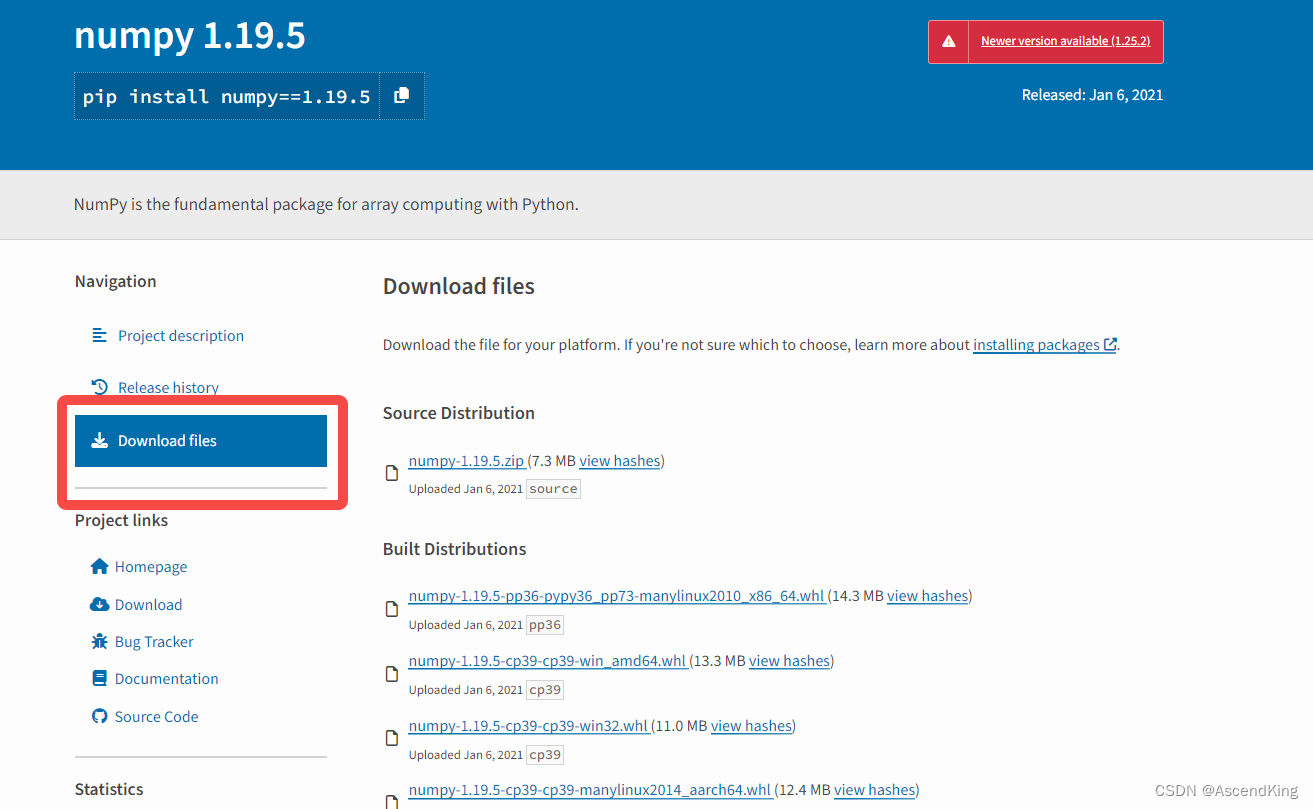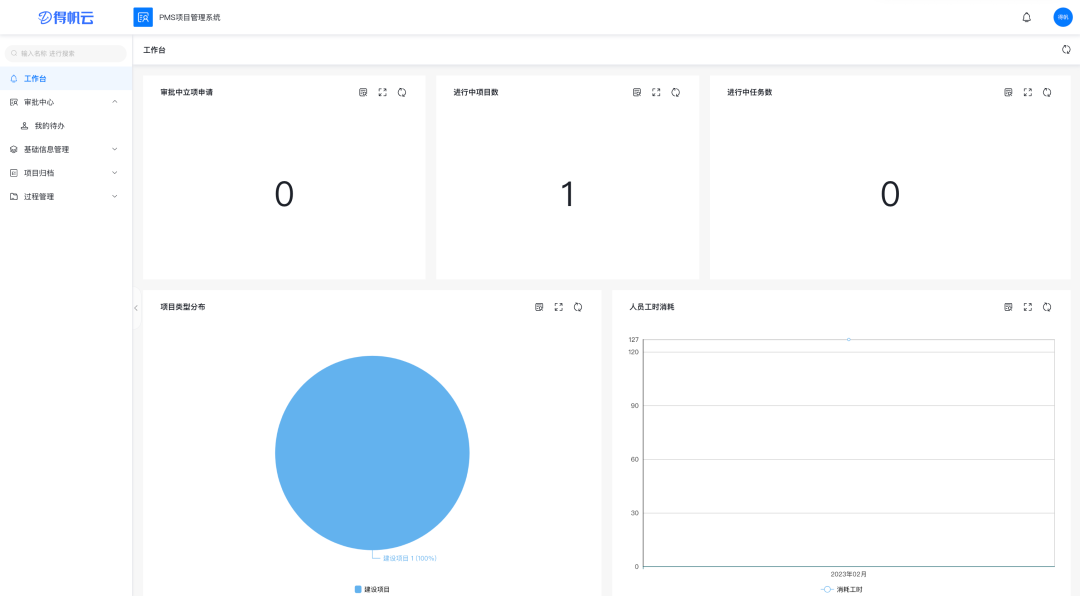视频录制是在数字时代中广泛应用的一种技术,它能够捕捉并记录下屏幕上的内容和操作。而录视频软件是一种将计算机屏幕、摄像头画面或游戏画面录制成视频的工具。在本文中,我们将为您推荐3款优秀的录视频软件,帮助您更好地录制、编辑和分享视频内容。

录视频软件1:QQ录屏
QQ是腾讯公司推出的一款社交媒体软件,除了基本的聊天功能之外,还提供了一些实用的附加功能,其中就包括录屏功能。以下是使用QQ录制视频的步骤:
步骤1:登录您的QQ账号,并打开需要录制的视频内容。在聊天窗口中,鼠标悬浮在左下角的“剪刀”图标上,或通过快捷键“Ctrl+Alt+S”打开录屏。
步骤2:在弹出的对话框中,设置录制区域和录制音频,区域可以选择“全屏”或“自定义”,音频选项可以选择“扬声器”和“麦克风”。
步骤3:确认设置后,点击“开始录制”按钮,开始捕捉屏幕视频。完成录制后,点击停止按钮,保存录制的视频文件。

录视频软件2:专业录屏软件
如果您经常需要录制视频,还想要录制电脑上不同的内容,比如音频、游戏、摄像头等,可以考虑使用专业录视频软件——数据 蛙录屏软件。它可以录制高清流畅、时长较久的视频,满足您的多样化需求。
它支持无水印录制,还可以自由定义水印的样式,例如文字水印与图片水印,非常方便我们录制带水印的视频。以下是使用数据 蛙录屏软件录制视频的步骤:
操作环境:
演示机型:华硕无畏1414s
系统版本:Windows 10
软件版本:数据 蛙录屏软件1.1.8
步骤1:访问数据 蛙录屏软件官网,下载并安装它。打开它进入主页,可以看见很多录制模式,下方可以对录制水印进行设置,如果您有水印的需要,可以提前设置好。

步骤2:在视频录制模式中,我们可以选择录制的视频区域,通过设置排除窗口,来避免录入一些不需要的声音。

步骤3:录制过程中,可以使用工具箱来对视频进行标注,添加文字或者放大图像等,录制结束后,保存录制的视频文件。

录视频软件3:Xbox Game Bar
Xbox Game Bar是微软推出的一款视频录制工具,适用于Windows 10操作系统。它不仅可以录制游戏画面,还可以录制屏幕和麦克风声音。以下是使用Xbox Game Bar录制视频的步骤:
步骤1:按下Windows键+G组合键,打开Xbox Game Bar。
步骤2:点击上方的“捕获”选项卡,在弹出的页面选择“开始录制”。
步骤3:录制结束后,视频会自动保存到“视频”文件夹,可以进行播放或分享。

结论
总之,录视频软件是多种场景下不可或缺的工具,无论是教育、娱乐还是工作,都能够提升内容的展示效果。通过QQ录屏、数据 蛙录屏软件和Xbox Game Bar,您可以轻松实现视频录制,创作出高质量的视频内容,满足不同需求的用户。选择适合自己的工具,将帮助您更好地传递信息和创作内容。
文章推荐:
如何剪辑视频?方法来了,零基础也能学会!![]() https://blog.csdn.net/shujuwa__net/article/details/132824619?spm=1001.2014.3001.5501
https://blog.csdn.net/shujuwa__net/article/details/132824619?spm=1001.2014.3001.5501
一文读懂:苹果手机怎么录屏?![]() https://blog.csdn.net/shujuwa__net/article/details/132823903?spm=1001.2014.3001.5501
https://blog.csdn.net/shujuwa__net/article/details/132823903?spm=1001.2014.3001.5501
电脑ip地址在哪里看?很简单,3个方法!![]() https://blog.csdn.net/shujuwa__net/article/details/132825689?spm=1001.2014.3001.5501
https://blog.csdn.net/shujuwa__net/article/details/132825689?spm=1001.2014.3001.5501